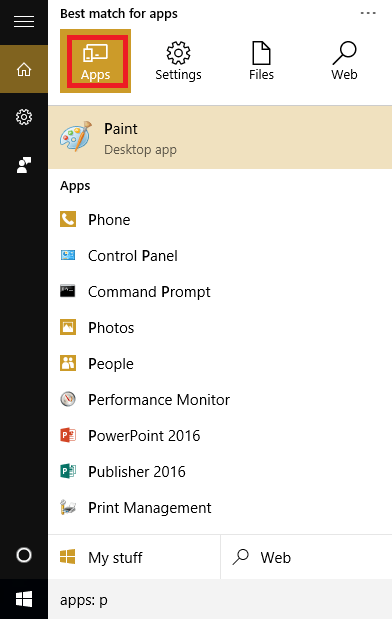Découvrez les différentes façons de mettre à jour vos pilotes Bluetooth
- Un pilote Bluetooth manquant sur votre appareil Windows 10 rendra son utilisation impossible. Nous allons donc vous montrer dans cet article comment résoudre le problème.
- Le téléchargement du pilote depuis le site Web officiel du fabricant est un moyen rapide de résoudre le problème Bluetooth, mais un logiciel dédié offre le chemin le plus fiable.
- N'oubliez pas de vérifier votre Windows 10 pour les dernières mises à jour avant d'installer le pilote Bluetooth sur votre PC.
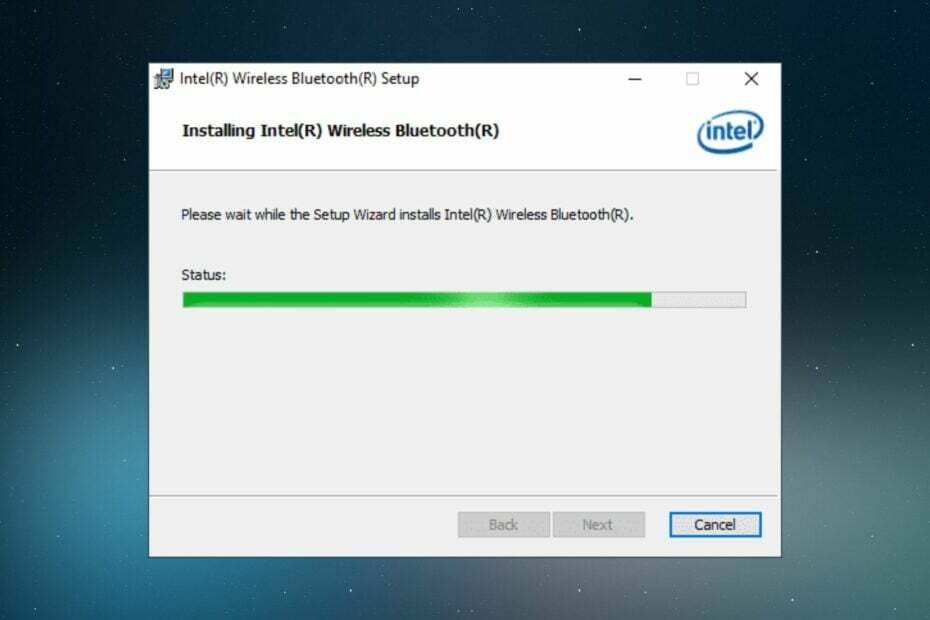
XINSTALLER EN CLIQUANT SUR LE FICHIER DE TÉLÉCHARGEMENT
Ce logiciel maintiendra vos pilotes opérationnels, vous protégeant ainsi des erreurs informatiques courantes et des pannes matérielles. Vérifiez tous vos pilotes maintenant en 3 étapes faciles :
- Télécharger DriverFix (fichier de téléchargement vérifié).
- Cliquez sur Lancer l'analyse pour trouver tous les pilotes problématiques.
- Cliquez sur Mettre à jour les pilotes pour obtenir de nouvelles versions et éviter les dysfonctionnements du système.
- DriverFix a été téléchargé par 0 lecteurs ce mois-ci.
La technologie sans fil s'est développée et devient de plus en plus importante chaque jour. Bluetooth vous permet de coupler de nombreux appareils à votre PC. Cependant, vous pouvez être impossible d'ajouter un appareil Bluetooth à votre Windows 10. C'est pourquoi vous devez vous assurer d'installer la dernière version des pilotes Bluetooth.
La plupart des appareils ont déjà Bluetooth intégré tandis que d'autres ne l'ont pas et vous devrez le télécharger et l'installer sur votre PC. Dans cet article, nous explorerons les moyens les plus fiables et les plus efficaces d'installer un pilote Bluetooth manquant sur votre appareil Windows 10, alors assurez-vous de continuer à lire.
Pourquoi mes pilotes Bluetooth sont-ils manquants ?
La plupart des appareils Windows sont préinstallés avec des appareils Bluetooth, mais si pour une raison quelconque ils ne sont pas présents sur votre PC, cela pourrait être l'une des raisons ci-dessous :
- Système d'exploitation obsolète – Si vous utilisez un ancien appareil Windows, il est possible qu'il ne soit pas optimisé pour les derniers pilotes. Tu peux mettre à niveau votre système d'exploitation ou vérifier les nouvelles mises à jour.
- Appareil incompatible – Tous les appareils ne se connecteront pas à votre PC, ou vous avez peut-être téléchargé le mauvais pilote.
- Virus/programmes malveillants – Les virus et les logiciels malveillants altèrent certaines fonctions critiques de votre appareil, alors assurez-vous d'avoir antivirus fiable installée.
- Fichiers système corrompus – Si vous avez mal édité votre base de registre, il se peut que vous ayez des fichiers système corrompus qui empêchent vos pilotes de fonctionner.
Comment puis-je installer un pilote Bluetooth sur Windows 10 ?
Avant d'installer des pilotes sur votre PC, assurez-vous que vous remplissez les conditions suivantes :
- Assurez-vous que votre fonction Bluetooth est activée et que le mode avion est désactivé.
- Vérifier la capacité Bluetooth sur votre PC.
1. Utiliser le Gestionnaire de périphériques
- Dans le Recherche type de barre Gestionnaire de périphériques et sélectionnez-le dans la liste.
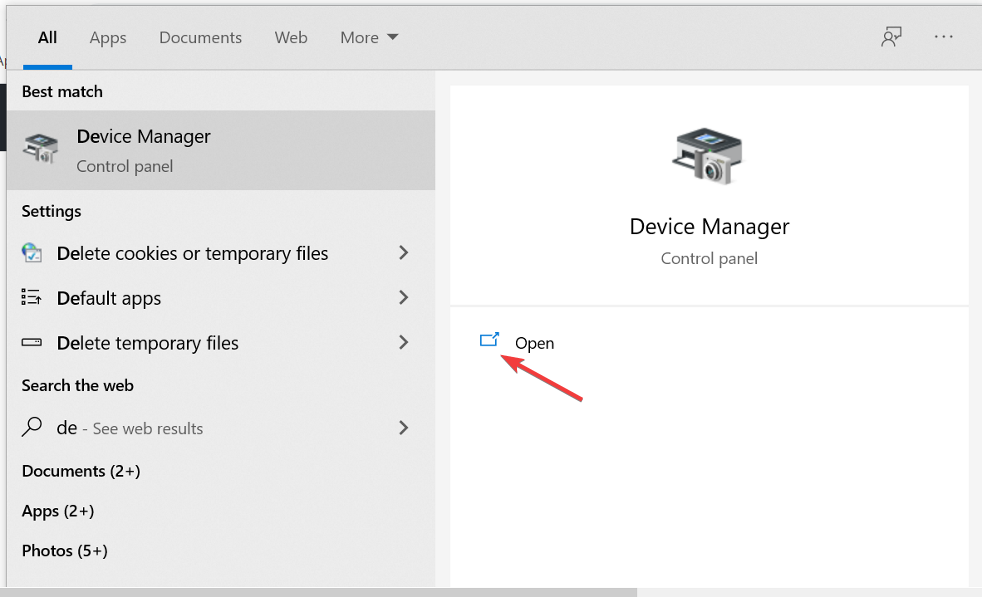
- Ensuite, localisez Bluetooth et développez la liste.
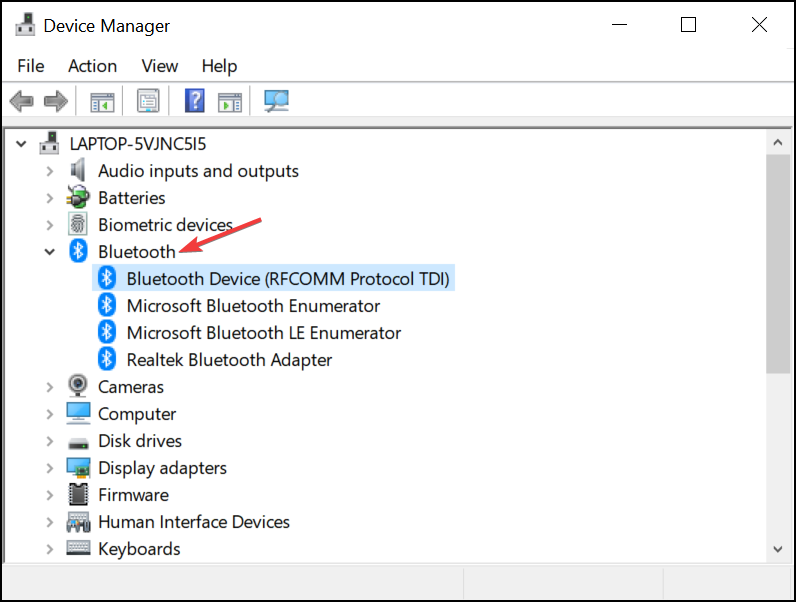
-
Clic-droit sur le périphérique audio répertorié et sélectionnez Mettre à jour le pilote.
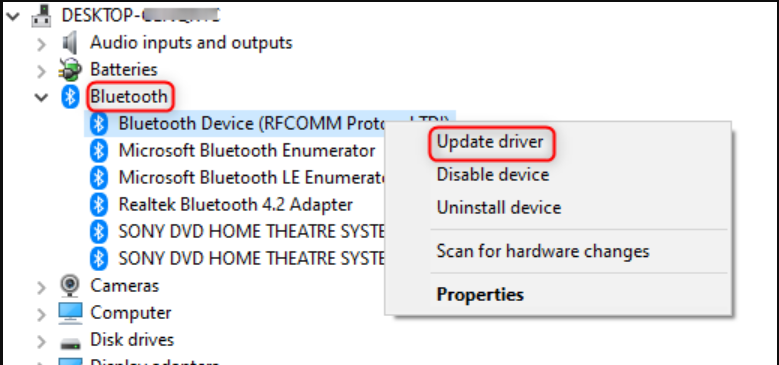
- Cliquer sur Recherche automatiquement le logiciel du pilote mis à jour.
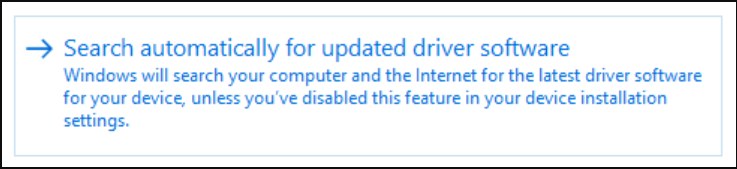
- Suivez les instructions à l'écran et redémarrez votre appareil à la fin.
2. Mettez à jour votre système d'exploitation
- Presse les fenêtres + je clé simultanément pour ouvrir Paramètres.
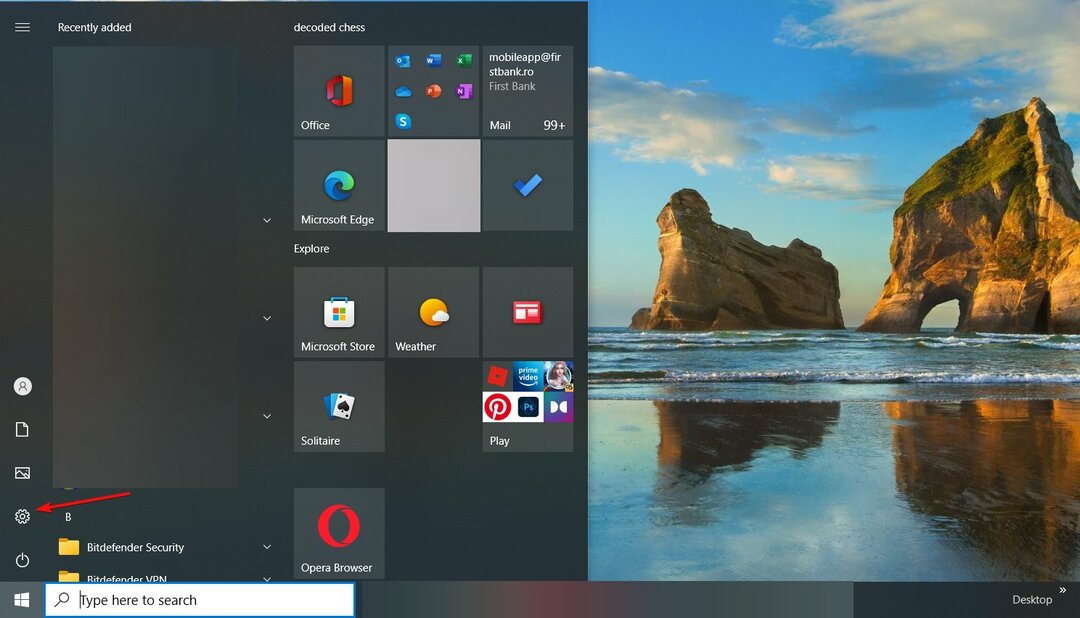
- Localisez ici et cliquez sur Mise à jour et sécurité en bas de la liste.
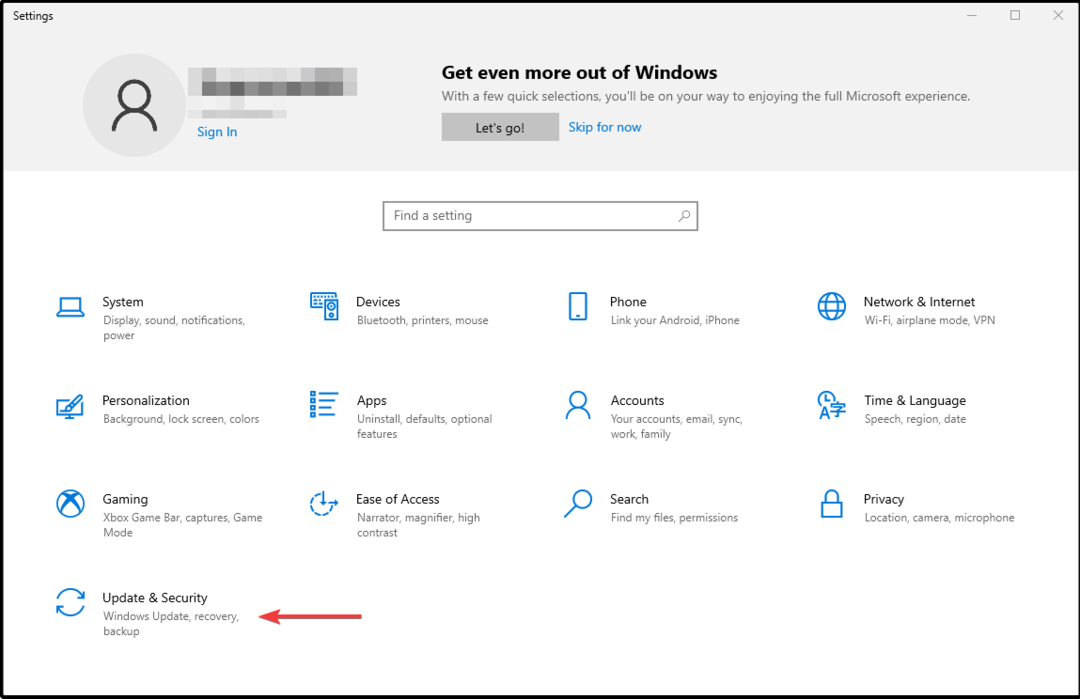
- Ensuite, dans le Onglet Windows Update cliquer sur Vérifier les mises à jour.
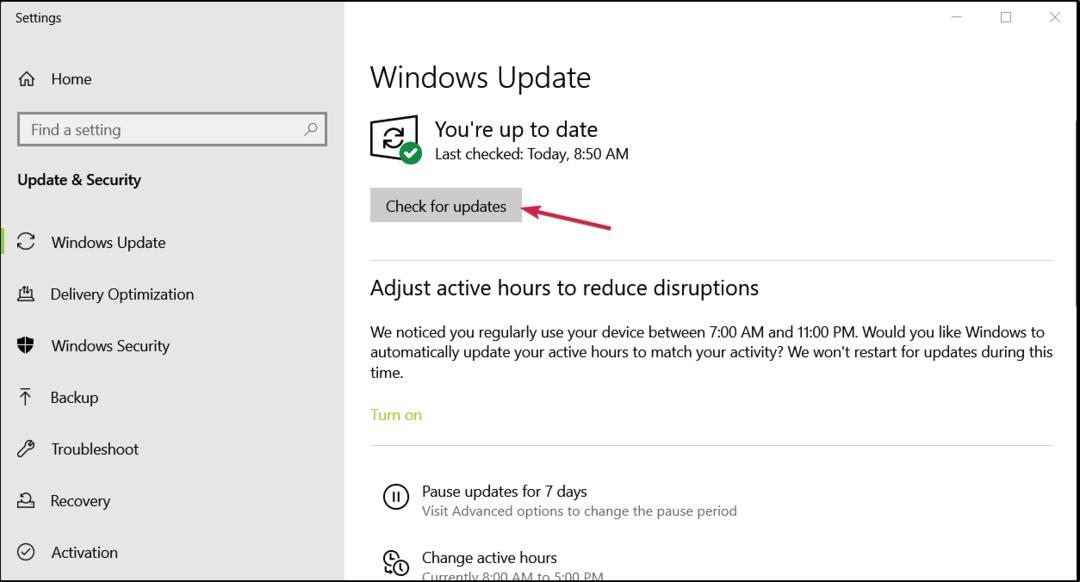
- Si une nouvelle mise à jour est trouvée, cliquez sur Installer.
- Une fois le processus terminé, assurez-vous de redémarrage votre appareil.
Les mises à jour Windows contiennent de nouvelles fonctionnalités et les dernières corrections de bogues. s'il existe des mises à jour de pilotes, elles seront installées dans le cadre de la mise à jour Windows.
- Windows perd-il des parts de marché? Comparaison d'une année sur l'autre
- Comment accéder à Microsoft Designer sur Edge
- 3 façons d'ajouter une minuterie à votre présentation PowerPoint
- Vorbisfile.dll manquant: comment le réparer ou le télécharger à nouveau
- Vous utilisez toujours Windows 10 22H2? Nous avons de mauvaises nouvelles pour vous
3. Téléchargez et installez le pilote
- Allez à votre site du fabricant et télécharger le dernier pilote. (Dans ce cas Intel).
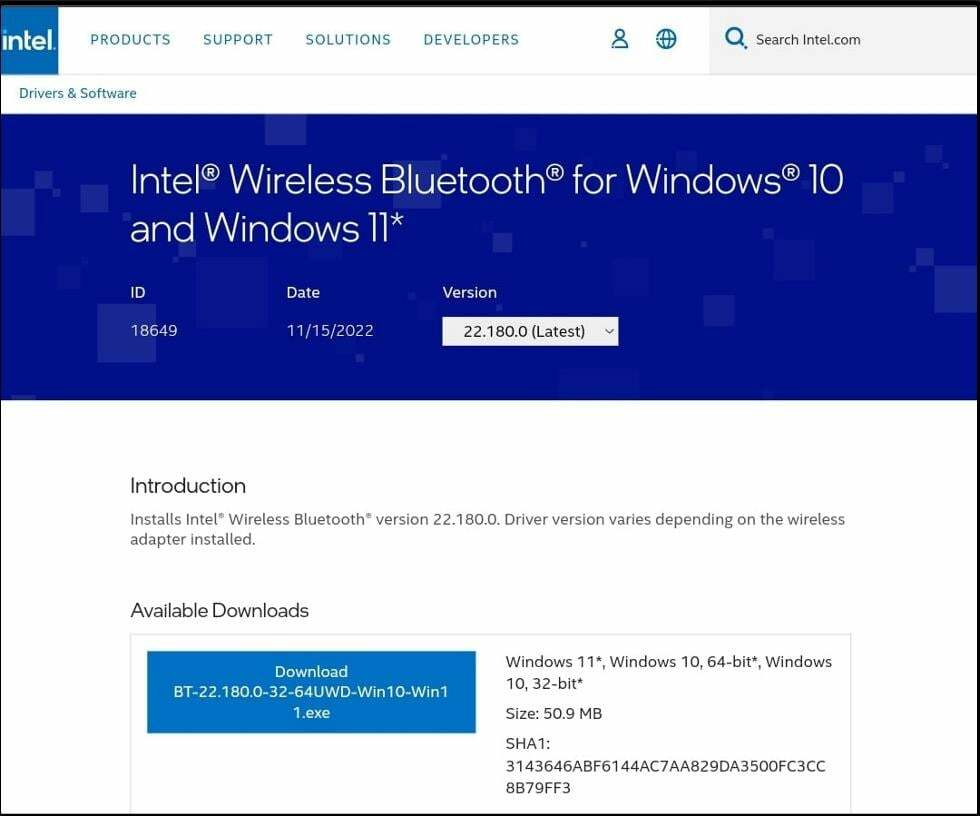
- Enregistrez le fichier téléchargé sur votre appareil.
- Suivez l'écran installationinstructions.
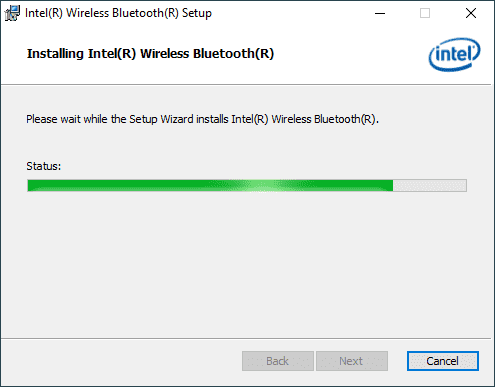
- Assurez-vous de Redémarrage votre ordinateur une fois le processus d'installation terminé.
4. Utiliser un logiciel dédié
Le moyen le plus sûr d'installer un pilote manquant sans que vous ayez à faire grand-chose consiste à utiliser un outil tiers. Sans oublier qu'un outil dédié mettra également à jour en permanence les pilotes.
En utilisant un outil tiers dédié, vous assurerez une installation sans erreur en évitant de causer encore plus de dommages à votre système d'exploitation.
DriverFix serait le meilleur logiciel de mise à jour du pilote compte tenu de son efficacité à rechercher automatiquement les pilotes manquants ou obsolètes. Il les remplace ensuite par de nouveaux de sa vaste base de données sans que vous ayez à lever le petit doigt.

DriverFix
Essayez cette application puissante pour mettre à jour sans effort tous les pilotes manquants ou obsolètes.
Voilà. Voici les méthodes recommandées pour installer un pilote Bluetooth manquant sur votre appareil Windows 10.
Nous partageons également un guide étape par étape sur comment désinstaller votre pilote Bluetooth surtout s'il est corrompu. Voici également ce qu'il faut faire si votre Bluetooth ne détecte pas les appareils.
Comme toujours, si vous avez des suggestions supplémentaires, n'hésitez pas à nous laisser un commentaire dans la section dédiée ci-dessous.
Vous avez toujours des problèmes? Corrigez-les avec cet outil :
SPONSORISÉ
Si les conseils ci-dessus n'ont pas résolu votre problème, votre PC peut rencontrer des problèmes Windows plus profonds. Nous recommandons télécharger cet outil de réparation de PC (évalué Excellent sur TrustPilot.com) pour y répondre facilement. Après l'installation, cliquez simplement sur le Lancer l'analyse bouton puis appuyez sur Tout réparer.